Assalamu'alaikum sobat bloger semua!
Pada awal bulan April 2014 ini Aku akan share sebuah tutorial yang udah gak asing lagi di dunia gretongan. Meski begitu tak apalah Aku share lagi. Kali aja ada sobat bloger yang belum faham gimana cara setting Proxifier.
Disini Aku tak akan membahas tentang apa itu Proxifier karena mungkin semua yang klik link ini udah pada tahu apa itu Proxifier dan Fungsinya.
OK seperti biasa tanpa basa-basi langsung aja ke point utama yaitu cara seting Proxifier. Bagi yang membutuhkan silahkan simak dan fahami tutorialnya.
TAHAPAN setting Proxifier:
1. Buka aplikasi Proxifier yang udah agan install sebelumnya kemudian klik File dan klik new Profile
perhatikan gambar dibawah ini.
2. Klik Proxy Servers
3. Setelah Proxy Servers di klik akan tampil seperti gambar di bawah ini lalu agan klik Add.
4. Masukin atau isi Server Adress dengan 127.0.0.1 dan Port 1080 setelah itu tandai pada SOCKS5 Version 5 selanjutnya klik OK. Lihat gambar dibawah ini.
5. Kemudian akan muncul tampilan seperti gambar dibawah ini lalu agan klik NO.
6. Selanjutnya agan klik Proxy Chains
7. Setelah Proxy Chains di klik maka akan muncul tampilan seperti gambar dibawah ini. Disini agan klik Create lalu bikin sebuah nama terserah agan kemudian agan klik adress yang ada di sebelah atas dan seret ke nama yang barusan agan bikin selanjutnya klik OK.
8. Setelah agan klik OK akan tampil seperti gambar dibawah ini kemudian agan klik Yes
9. Langkah selanjutnya klik Localhost dan klik Remove (hapus). Setelah itu agan klik Add.
Biar gak bingung perhatikan gambar dibawah ini.
10. Setelah agan klik Add akan muncul tampilan seperti gambar dibawah ini. Agan isi nama Server terserah nama apa aja kemudian klik Browse. Perhatikan gambar dibawah ini.
11. Langkah selanjutnya agan akan dibawa ke jendela Explorer atau tempet dimana agan menyimpan file. Kemudian agan cari dimana inject yang akan agan gunakan. Setelah ketemu, agan pilih inject tersebut kemudian klik Open.
12. Setelah inject terpilih selanjutnya agan klik Action dan pilih Direct lalu klik OK.
13. Klik default lalu pilih Action nya Proxy SOCK5 127.0.0.1 kemudian klik OK. Lihat gambar.
14. Sampai Tahapan di nomor 13 settingan Proxifier sufah selesai. Selanjutnya agan simpan Profile tadi dengan klik Save Profile As atau agan bisa tekan tombol Ctrl + N untuk menyimpan settingan yang udah dibuat tadi. Lihat gambar dibawah ini.
15. Agan isi nama Profile terserah sesuka agan mau dikasih nama apa selanjutnya klik OK. Sedikit saran untuk namanya kalo bisa di samain dengan nama inject yang kita pilih tadi biar nanti pas pake inject tersebut agan bisa langsung Load Profile nya. Lihat gambar.
OK Sekian tutorial cara setting Proxifier yang bisa Aku buat. Semoga Ada Manfaatnya Bagi Sobat Bloger Semua. Amien...!
Terima Kasih Telah Sudi Berkunjung Ke Blog Aku!



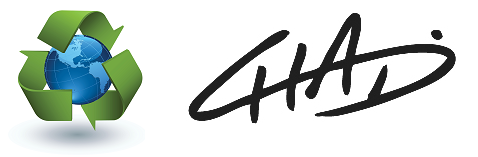
.png)

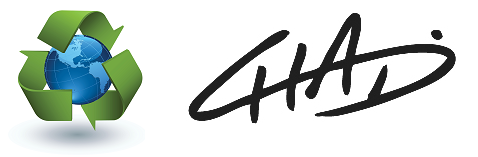
.png)
.png)
.png)


.png)
.png)
.png)















.png)

.png)
.png)
.png)
.png)
.png)











.png)
.png)


.png)


.png)
.png)
.png)


.png)





